Como receber alertas de hora de dormir com base na hora em que você precisa acordar

Como receber alertas de hora de dormir com base na hora em que você precisa acordar
Se você decidiu experimentar o Windows 8, mas não está a fim de usar o Internet Explorer como seu navegador padrão, pode baixar o navegador que estava usando no Windows 7, defini-lo como seu navegador padrão e tudo ficará bem. Isso não é tão fácil quanto parece, pois o Internet Explorer continuará sendo o navegador padrão para links abertos por meio de aplicativos externos. Se você receber uma notificação de novo e-mail no Gtalk, clicar nela abrirá o Gmail no Internet Explorer. Embora o navegador que você definir como padrão apareça como padrão em suas próprias configurações, o comportamento padrão será limitado a todas as ações realizadas nele. Esta publicação analisa como você pode definir um navegador como o programa padrão ao abrir links de aplicativos externos.
Para aqueles que estão se perguntando como tudo isso acontece, a captura de tela a seguir deve deixar claro como é possível ter dois navegadores padrão. É evidente que tanto o Firefox quanto o Chrome estão definidos como padrão.
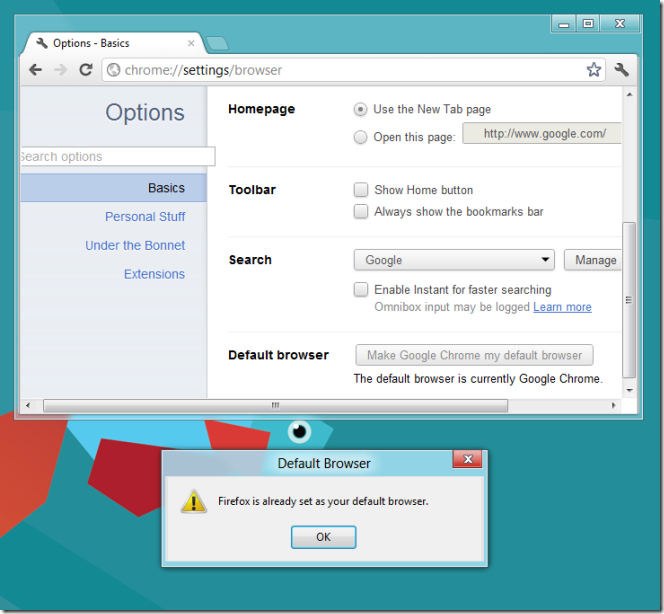
Isso pode acontecer entre quaisquer dois navegadores, já que o Windows 8 tem sua própria maneira de selecionar qual é o navegador padrão. Para definir o Firefox ou o Chrome (ou qualquer outro navegador) como o navegador padrão para tudo relacionado à web, abra o Painel de Controle e selecione Programas . Em Programas Padrão, selecione Definir seus programas padrão .
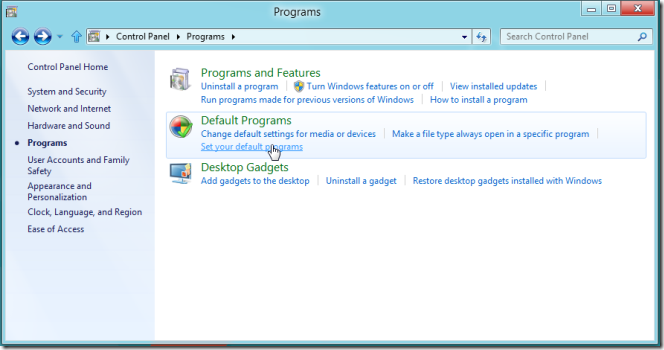
Todos os programas/aplicativos serão listados na janela que se abre. Você verá todos os navegadores instalados, então basta selecionar aquele que deseja definir como padrão. Uma breve descrição do programa será exibida à direita, com duas opções listadas abaixo. Selecione " Definir este programa como padrão" e o Windows enviará todos os comandos/solicitações da web para este navegador. Você pode fazer o mesmo para qualquer outro programa que não pareça estar em conformidade com as configurações padrão definidas pelo próprio programa.
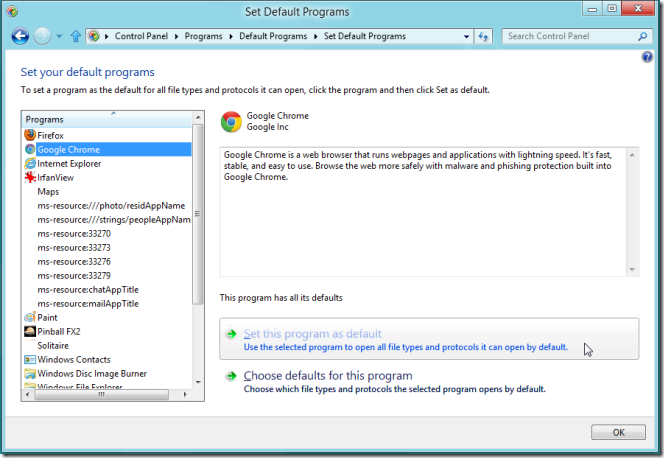
Parece uma peculiaridade estranha, mas existe. Pode ser um recurso de segurança ou apenas algo para incentivar os usuários a darem uma chance ao Internet Explorer. De qualquer forma, você pode substituir esse padrão com pouco esforço.
Como receber alertas de hora de dormir com base na hora em que você precisa acordar
Como desligar o computador do seu telefone
O Windows Update funciona basicamente em conjunto com o registro e diferentes arquivos DLL, OCX e AX. Caso esses arquivos sejam corrompidos, a maioria dos recursos do
Novos pacotes de proteção de sistema surgiram como cogumelos ultimamente, todos eles trazendo mais uma solução de detecção de antivírus/spam e se você tiver sorte
Aprenda a ativar o Bluetooth no Windows 10/11. O Bluetooth precisa estar ativado para que seus dispositivos Bluetooth funcionem corretamente. Não se preocupe, é fácil!
Anteriormente, analisamos o NitroPDF, um bom leitor de PDF que também permite ao usuário converter documentos em arquivos PDF com opções como mesclar e dividir o PDF
Você já recebeu um documento ou arquivo de texto contendo caracteres desnecessários e redundantes? O texto contém muitos asteriscos, hifens, espaços vazios, etc.?
Muitas pessoas perguntaram sobre o pequeno ícone retangular do Google ao lado do Windows 7 Start Orb na minha barra de tarefas que finalmente decidi publicar isso
O uTorrent é de longe o cliente de desktop mais popular para baixar torrents. Embora funcione perfeitamente para mim no Windows 7, algumas pessoas estão tendo
Todo mundo precisa fazer pausas frequentes enquanto trabalha no computador, pois não fazer pausas aumenta a chance de seus olhos saltarem (ok, não saltarem).







